用柱形圖變形實現圖表特殊標記
馬震安
首先,需要對圖表的數據源做一下整理,把周六、日所對應的數據標識出來。選中所有日期所對應的數據,選擇“開始”選項卡,點擊“條件格式→新建規則”,在彈出的窗口“選擇規則類型”中選擇“使用公式確定要設置格式的單元格”,在“為符合此公式的值設置格式”處輸入“=WEEKDAY(B1,1)>5”,格式處將字體設置為紅色、粗體。這樣,周六、日所對應的數據就標識出來了(圖1)。
接下來,將周六、日對應的數據利用鼠標拖動移動到輔助行。將所有數據選定,選擇“插入”選項卡,插入柱形圖(圖2)。
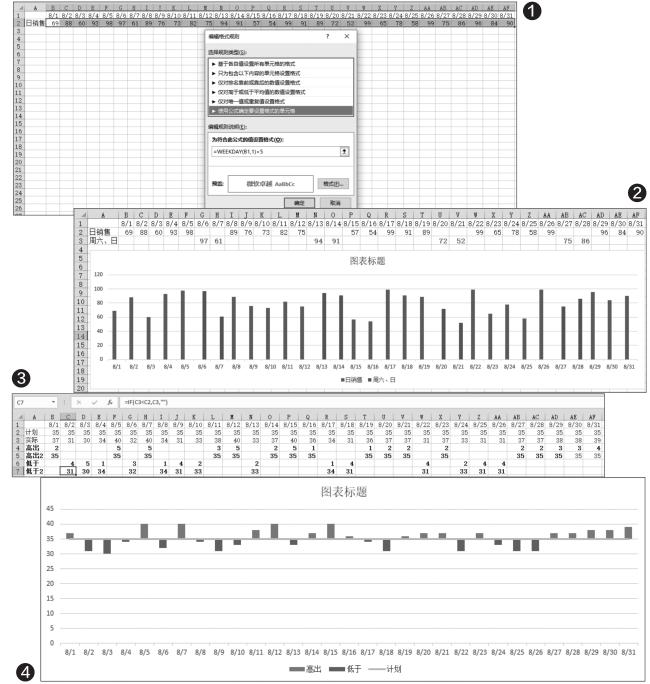
最后,根據需要對柱形圖進行必要的修飾就可以了。
接下來,選擇A1:AF2、A4:AF7數據區域,插入堆積柱形圖,右擊圖表,選擇“選擇數據”,在左側圖例項處將高出2、低于2移動到最上面,再右擊圖表,選擇“更改圖表類型”,在彈出的窗口選擇“組合”,將“計劃”所對應的圖表類型更改為折線圖,其余都為堆積柱形圖。在圖表中分別選定“高出2”、“低于2”所對應的系列,設置它們的無填充、無線條;選中圖表中“高出”對應的系列,設置填充色為綠色,選中“低于”對應的系列,設置填充色為紅色。最后,將圖例中高出2、低于2對應的圖例刪除就可以了(圖4)。
擴展閱讀
上述操作實際上是對柱形圖變形,這樣的變形在實際工作中會經常用到。比如,想制作一個計劃日生產與實際日生產的對比圖,高于計劃部分用綠色表示,低于計劃部分用紅色表示。同樣,需要對圖表所用到的數據進行處理,添加4個輔助行數據,第1個輔助行“高出”,輸入公式“=IF(B3>B2,B3-B2,"")”,第2個輔助行“高出2”,輸入公式“=IF(B3>=B2,B2,"")”,第3個輔助行“低于”,輸入公式“=IF(B3>B2,"",B2-B3)”,第4個輔助行“低于2”,輸入公式“=IF(B3

